Notificaciones: Configurar eventos en Wevo iPaaS
La plataforma Wevo permite a los usuarios configurar notificaciones que se envían por un medio de comunicación preconfigurado. Son útiles para ayudar a monitorear procesos, ya que se recibirá una notificación cuando ocurra algo, acelerando la toma de decisiones.
Nota
Consulta Notificaciones: canales y grupos para crear un canal para enviar notificaciones.
Este video (proporcionado en portugués) demuestra cómo configurar un evento de notificación:
Tipos de eventos
La plataforma ofrece una serie de eventos que pueden activar notificaciones. Se enumeran a continuación:
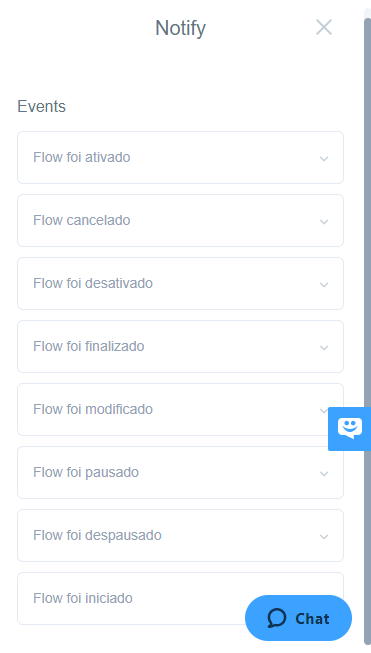
-
Flujo activado: Se envía una notificación cada vez que se activa un flujo.
-
Flujo cancelado: Se envía una notificación cada vez que se cancela un flujo.
-
Flujo desactivado: Se envía una notificación cada vez que se desactiva un flujo.
-
Flujo finalizado: Se envía una notificación cada vez que se finaliza un flujo.
-
Flujo modificado: Se envía una notificación cada vez que se modifica un flujo.
-
Flujo pausado: Se envía una notificación cada vez que se pausa un flujo.
-
Flujo reanudado: Se envía una notificación cada vez que se reanuda un flujo.
-
Flujo iniciado: Se envía una notificación cada vez que se inicia un flujo.
Configurar notificaciones
Para configurar una notificación para cualquiera de los eventos enumerados anteriormente, sigue estos pasos:
-
Elige qué tipo de notificación deseas recibir y haz clic en Agregar una nueva alerta:
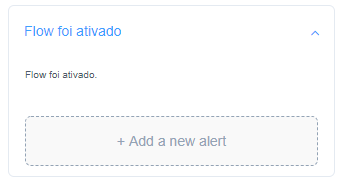
-
La pantalla que se muestra ofrece algunas opciones para configurar:
-
Todos los eventos: Elegir esta opción enviará notificaciones cada vez que ocurra ese evento.
-
Solo Éxitos: Elige esta opción si solo deseas recibir notificaciones de ejecuciones exitosas.
-
Solo Errores: Elige esta opción si solo deseas recibir notificaciones de ejecuciones no exitosas.
-
En Conteo Específico de Error Recurrente: Elige esta opción para ser notificado solo cuando se observe un error recurrente. Usa el campo En __ Repetición para especificar después de cuántas ocasiones separadas del mismo error deberías ser notificado.
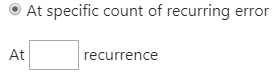
-
-
Si ya hay un grupo configurado, haz clic en el ícono de más bajo Grupos para agregarlo. De esa manera, todos los participantes de ese grupo recibirán la notificación.
-
En Canales, elige el canal que se utilizará para enviar la notificación. Si seleccionaste un grupo en el paso anterior, todos los canales configurados para ese grupo recibirán las notificaciones.
-
Haz clic en Guardar para finalizar el proceso.